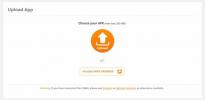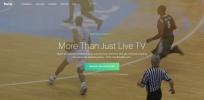Sådan køres Plex Media Server på en NAS
Det kan undertiden være besvær at få film fra din hovedcomputer til dit tv. Du kan køre et kabel på tværs af huset, men det er næppe en elegant løsning. Du kan prøve at caste videoer gennem dit hjemmenetværk, men det er ikke altid en pålidelig metode, især hvis du har meget HD- og 4K-film.
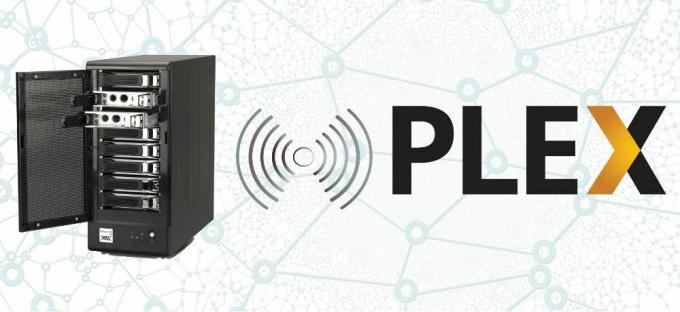
Plex er en mediecenter-softwarepakke, der sigter mod at gøre hjemmeunderholdning så let som muligt. Ved at installere det på din hjemme-pc kan du streame indhold fra en enhed til en anden og åbne en verden af underholdningsmuligheder. Endnu bedre kan du installere Plex på en NAS-enhed til hurtige og tilgængelige filmstrømme 24/7!
30-dages pengene-tilbage-garanti
Forbliver sikkert og sikkert med en VPN
Hver gang du opretter forbindelse til internettet, sætter du dine data i fare. Afsendelse af ikke-krypterede oplysninger via servere og til websteder, der findes rundt omkring i verden, betyder at opgive en hidtil uset mængde privat information. Det er nemt for enhver at se, hvem du er, og hvad du downloader, inklusive hackere, offentlige agenturer og internetudbydere.
At køre enhver form for mediecenter-software giver dig en højere risiko. Brug af et virtuelt privat netværk kan hjælpe dig med at beskytte dig. VPN'er krypterer al trafik på dit netværk, hvilket gør det umuligt at spionere på dine aktiviteter. Du kan streame og surfe på alt, hvad du kan lide, sikre med den viden, at ingen overvåger din aktivitet.
Nedenfor har vi valgt et par af de mest pålidelige VPN'er på markedet. De er perfekte til hurtige streams og private dataforbindelser på enhver enhed. Du kan endda sæt en VPN op med en router for at beskytte hele dit hjemmenetværk!
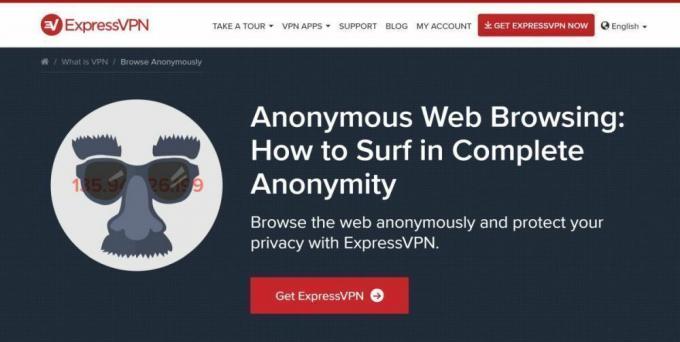
ExpressVPN er en hurtig, venlig og sikker VPN der leverer alle de rigtige funktioner Plex brugere har mest brug for. Med ExpressVPN låses dine data ned med en hård 256-bit AES-kryptering for at holde dem skjult for nysgerrige øjne. En grundig nul-logging politik for trafik, DNS-anmodninger og IP-adresser holder informationen sikker og både beskyttelse mod DNS-lækage og en automatisk dræbskontakt sørger for, at din identitet forbliver en hemmelighed, uanset hvad hvad. Alt dette er pakket med let at bruge software og et lynhurtigt netværk med servere placeret rundt om i verden.
- SPECIALTILBUD: 3 måneder gratis (49% rabat - link nedenfor)
- Super hurtige servere
- Torrentering / P2P tilladt
- Der opbevares ingen personlige informationslogfiler
- 24/7 Live Chat.
- Maks 3 forbindelser samtidigt
- Priser lidt højere.
2. IPVanish - Utrolig sikkerhed

IPVanish kombinerer hastighed og sikkerhed til en fantastisk VPN-oplevelse. Virksomheden kører et stort netværk af servere til hurtig adgang rundt om i verden, over 950 i 60 forskellige lande. Data opbevares sikkert med DNS-lækagebeskyttelse, en automatisk kill-switch og 256-bit AES-kryptering på hver enkelt pakke. Du får også enestående beskyttelse mod virksomhedens nul-logging politik for al trafik, hvilket sikrer, at intet, du gør, nogensinde er gemt eller deles med eksterne parter.
Grundlæggende om Plex over NAS
Network Attached Storage (NAS) enheder er en ligetil måde at stash filer tilgængelige fra enhver enhed på dit hjemmenetværk. Tænk på det som en personlig skytjeneste, kun i stedet for at sende data over internettet forbliver den på hardware på dit kontor eller i stuen. Også sikrere, mere pålidelige og ofte billigere.
Opbevaring eller kodning?
Du kan bruge Plex med en NAS-enhed på to måder: som et simpelt filmlagerdrev eller som lagrings- og kodningshardware. Der er nogle alvorlige begrænsninger for sidstnævnte, alt afhængigt af den type NAS, du ejer, hvor kraftig den er, og hvilken slags processor den kører. Selv folk, der med succes bruger NAS som en Plex-transkoder, får problemer, så det er ikke nøjagtigt den bedste løsning til streaming af film derhjemme.
NAS er designet til opbevaring, og det fungerer ekstremt godt, når det bruges til dette formål med Plex. Din pc udfører transkodningsarbejdet, dit tv eller smartphone afspiller videoerne, NAS sidder bare stille og videregiver data frem og tilbage. Det beskattes ikke på din enhed, og det er meget nemmere at konfigurere.
I vores guider nedenfor fokuserer vi på at bruge NAS som en lagerenhed.
Fordele ved NAS
Hvis du har en anstændig nok NAS-enhed med meget lagerplads, finder du det er en uvurderlig tilføjelse til dit hjemmestreamingsopsætning. Det har en række fordele frem for pc-streaming, herunder det faktum, at NAS altid er online, så du kan lukke computeren ned, men stadig få adgang til dine film. Du sparer også plads på harddisken ved at gemme indholdet på NAS, og du kan få adgang til det fra enhver enhed med det samme, uden at manuelt skal køre serveren fra din computer.
Begrænsninger af NAS
Selv hvis du bruger din NAS bare som en filmlagringsenhed, er der nogle begrænsninger. Processorkraft er langt den største. Meget få NAS-enheder bruger stærke processorer, og det har direkte indflydelse på din streamingoplevelse med Plex. Du skal bruge en avanceret NAS for at få gode resultater.
Mange NAS-enheder præsenterer deres lavt strømaftryk som en definerende funktion. Selvom dette er fantastisk til hjemmelagring og hentning af filer, gør det ikke din Plex-streaming nemmere. Hvis du prøver at bruge en af disse enheder til kodning, får du sandsynligvis en fejlmeddelelse. Hold kun op med opbevaring, hvis dette er tilfældet.
Bemærk, at selv kompatible videoformater ofte har brug for en vis grad af kodning, før Plex kan afspille dem, så der er virkelig ingen måde at undgå dette problem ved streaming via NAS.
Kompatible NAS-enheder
Plex opretholder a liste over kompatible NAS-enheder og processorarkitektur. De dækker næsten 300 forskellige modeller spredt over alle større producenter, herunder QNAP, Netgear, Synology og Western Digital. Listen viser, hvorvidt enheden kan håndtere software-kodning og hardware-kodning, sammen med hvilke opløsninger NAS vil være i stand til at streame.
Kontroller din enhed på listen, før du prøver at bruge Plex med den. Begrænsningerne kan være for strenge til at gøre det umagen værd. I skrivende stund kan ingen NAS-enheder håndtere 4K- eller 4K UHQ-videoer, og kun få få kan transkode HD-indhold op til 1080p.
Opsætning af Plex til brug af en NAS
Har du en kompatibel NAS-enhed klar til at gå? Du kan få Plex konfigureret til at bruge det som din vigtigste streaming-lagringsenhed på få minutter. Følg guiden nedenfor, så er du klar til at se film på ingen tid!
Trin 1: Forbered NAS
Du har muligvis allerede gennemført dette trin, men hvis ikke, skal du få din NAS konfigureret og klar til at gemme, før du installerer Plex Media Server. Detaljerne om dette vil variere afhængigt af hvilken enhed du ejer, men den grundlæggende proces skal være ens, især hvis du har en forudbygget NAS.
De fleste NAS-hardware fungerer som en plug-and-play-enhed. Dette betyder, at alt hvad du skal gøre, er at give det strøm, tilslutte det til din router, indsætte kassen et sted sikkert og derefter få adgang til det fra din pc. Du skal gøre det give NAS sit eget drevbrev i dit operativsystem kan den på den måde behandle det ligesom enhver anden opbevaringsløsning. Dette skal ske automatisk, når operativsystemet registrerer en tilknyttet NAS. Hvis det ikke gør det, skal du muligvis downloade installationssoftware til din model.

Med et separat drev som din NAS er det en god ide at oprette en dedikeret mappe til Plex-indhold. Bedre er det, at opdele den mappe i sektioner til film, tv-shows og alle andre medier, du planlægger at få adgang til. Det er ikke et krav, men det gør tingene meget lettere at administrere, når dit mediebibliotek begynder at vokse.
Når en NAS er tilsluttet og tilføjet som et drev, er du klar til at begynde. Flyt et par testfiler til NAS og give dem et øjeblik at overføre. Prøv også et par forskellige filtyper (.mp4, .mov, .avi, .mkv osv.) Og størrelser, bare for en god målestok.
Trin 2: Installation af Plex Media Server
Nu er det tid til at få Plex Media Server i gang. Dette er den software, der administrerer og overfører film over dit netværk. Hvis du har en NAS, skal du downloade Plex til den enhed, ikke dit computers operativsystem. Guiden nedenfor leder dig gennem processen trin for trin.
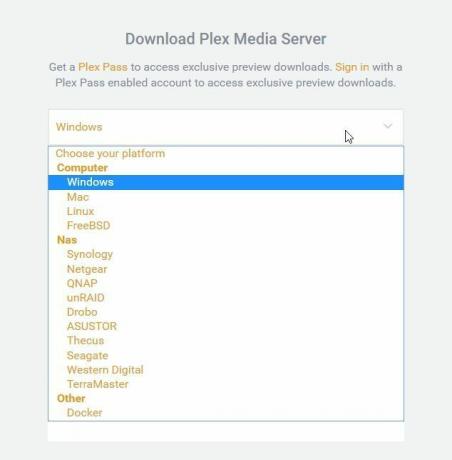
Når din NAS-enhed er tilsluttet og tilgængelig som sit eget drev, skal du besøge Plex-webstedet og gå til download-side. Klik på den markerede knap Hent og du vil se den aktuelle download-skærm. Klik på rullemenuen nær toppen og vælg din NAS fra listen. Klik derefter på Vælg pakke og vælg installationsfilen for Plex Media Server til din specifikke enhed. Downloaden skal begynde med det samme.
Nu er det tid til rent faktisk at installere Plex på din NAS. Igen varierer denne proces afhængigt af din NAS-udvikler og den inkluderede software. Generelt skal du derefter køre din NAS-manager kigge efter et Apps-ikon eller menuvalg. Vælg dette naviger til den fil, du lige har downloadet. Det vil sandsynligvis have en mærkelig filtypenavn som .spk, .bin eller .qpkg. Tilføj dette via NAS manager og det installerer Plex automatisk.
Trin 3: Kørsel af Plex Media Server
Installationen er afsluttet, den hårde del er forbi! Nu er det tid til at konfigurere Plex, logge på og begynde at tilføje videoer til dit hjemmestreamingsopsætning.
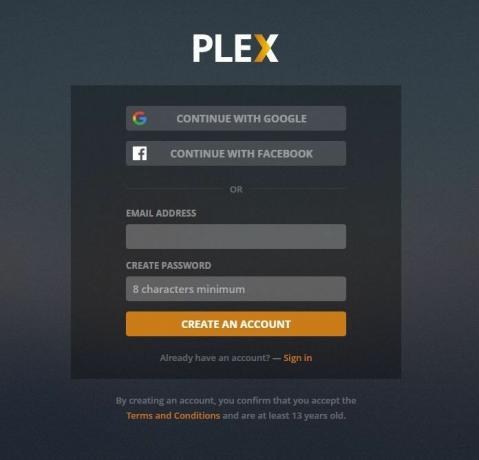
Før du begynder, er det en god ide at oprette din Plex-konto. Du kan logge ind ved hjælp af Facebook- eller Google-legitimationsoplysninger, men det er en bedre ide at gøre oprette dine egne dedikerede Plex login-oplysninger. Det er gratis at oprette en grundlæggende konto, men du kan også tilmelde dig Plex Pass for at få et ton premium-funktioner, herunder offline synkronisering med mobile enheder, live TV og DVR-funktioner og unik fotomærkning og organisering kapaciteter.
Nu vil du gerne adgang til Plex Media Center fra din NAS. Gå tilbage til administrationssoftwaren og find posten til Plex. Kør det derefter indtast dine loginoplysninger på den skærm, der dukker op. Det kan være nødvendigt at finde en manuel konfigurationsknap, hvis dette ikke fungerer, men de fleste NAS-software håndterer login automatisk.
Trin 4: Tilføj dit medie
Med Plex Media Center installeret på din NAS og et par film eller tv-shows klar til at gå, kan du nu tilføje indhold direkte til Plex, så det er klar til at streame. Denne proces er for det meste automatiseret, men bemærk, at det kan tage nogen tid, hvis du har et stort bibliotek med filer, der skal indekseres.
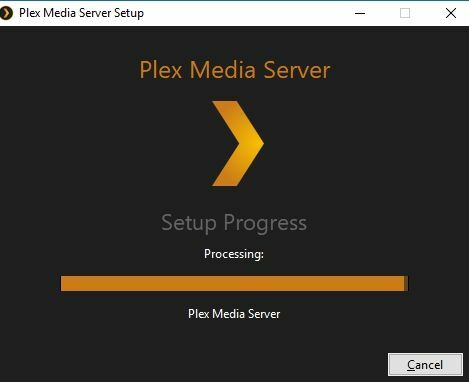
Fra din konto på NAS-forekomsten af Plex, kør mediaserveren og give det et øjeblik at starte op. Plex opdager automatisk medier, der er gemt på din enhed, når det søger efter nyt indhold. Til sidst skulle du se en skærm med dit indhold vist i ryddelige små rækker, organiseret efter medietype.
Hvis dit bibliotek ikke vises, skal du blot Klik på plustegnet ved siden af Biblioteker i navigationsmenuen til venstre. Vælg den type medie, du tilføjer (film, tv-udsendelser, musik osv.) efterfulgt af de mapper, de er placeret i. Plex indekserer derefter alt manuelt.
Trin 5: Installer Plex Media Player på en anden enhed
Nu kommer den sjove del: se film via Plex! Media Center sidder stille på din NAS og overfører data fra lager til din visningsenhed. Plex-appen, du installerer på en smartphone, tv-boks eller computer, håndterer derefter kodning og afspilning af processen. Du kan også bruge din browser, men apps fungerer meget bedre på langt de fleste hardware.
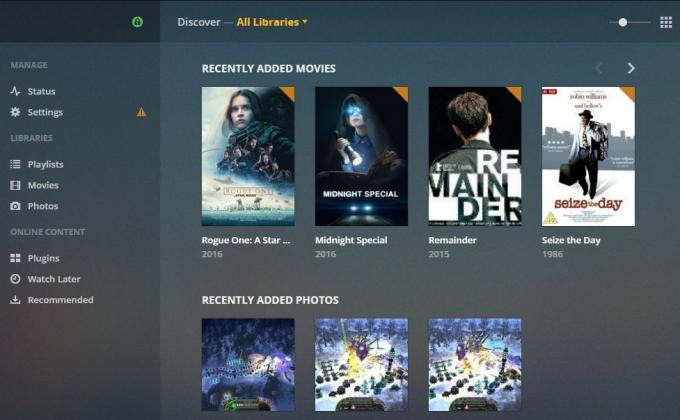
På den enhed, du vil streame til, skal du besøge Plex download side, og Klik på Hent en app på bunden. Vælg enhedens operativsystem i rullemenuen. Hvis Plex er tilgængeligt fra dit OS-markedsplads, får du et link til at klikke for at hente det derfra. Og hvis du bruger en Android-, Fire TV- eller iOS-enhed, kan du søge efter "Plex" på appmarkedet og installere derfra i stedet.
Installer og kør Plex-appen derefter log ind med dine kontooplysninger. Hvis du antager, at din Plex Media Server er i gang (hvis det er på din NAS), skal du nu oprette dit streaming-bibliotek. Vælg Media Player-klienten Tilføj bibliotek fra menuen til venstre. Vælg medietype derefter i mappen (film, tv-udsendelser osv.) vælg den mappe, hvor indholdet er gemt og klik på Tilføj. Plex organiserer dit indhold for at gøre det let og attraktivt at navigere.
Efter et par øjeblikke er Plex Media Player klar til at gå. Vælg bare den film eller tv-serie, du vil se, klik på "play" og nyd!
Konklusion
Plex har eksisteret i årevis, og blev langsomt den bedste løsning til streaming af dit hjemmeindhold til andre enheder. Det tager kun et øjeblik at konfigurere, selv på NAS-hardware, og det kan give hurtig og nem adgang til hele din videosamling. At køre Plex på en NAS betyder, at du aldrig behøver at starte din pc op for at se en film igen. Bare kør Plex-afspilleren, vælg en film og slap af.
Søge
Seneste Indlæg
Sådan ser du film og tv-shows på Amazon Fire Stick
Hvad kan du gøre med et Fire TV eller Fire Stick-udstyr? Næsten alt...
Sådan installeres Aptoide på Firestick: hurtig arbejdsløsning
Aptoide, der kan tilpasses Android-app-butikken, er et gratis og me...
2018 NBA All-Star Game
NBA All-Star-spillet 2018 finder sted den 18. februar 2018, der vis...